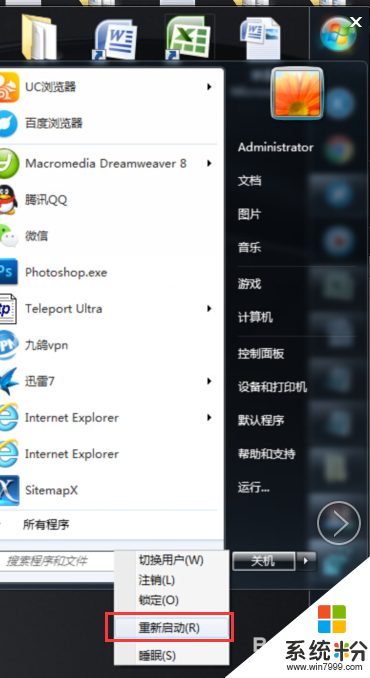win8修改注册表权限怎么设置,win8修改注册表权限教程
发布时间:2016-06-07 15:57:17 浏览数:
win8系统在使用的过程中要是遇上不懂win8修改注册表权限怎么设置,该怎么办?我们知道修改Win8注册表权限自然和Win7的不同,那如果需要修改的话,需要怎么设置?下面小编就跟大家介绍win8修改注册表权限教程。
win8修改注册表权限教程:
1、点击开始,在输入栏里输入regedit并打开。
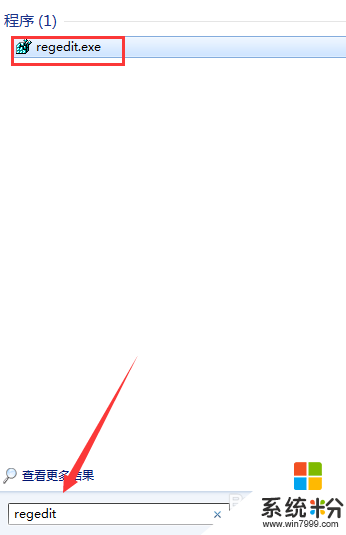
2、定位到任意你想要修改权限的项。
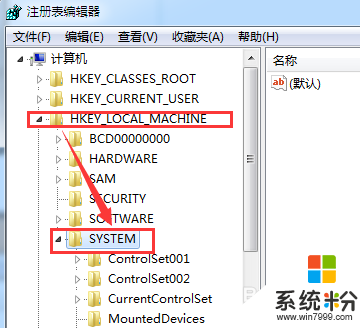
3、右键单击它,选择权限。
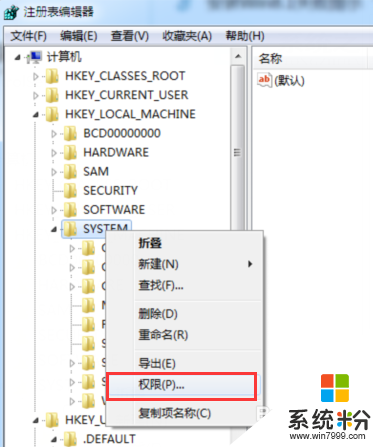
4、选定一个你想要修改权限的用户组。
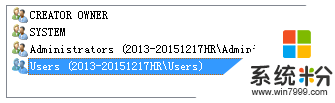
5、设定用户可以有哪些权限。
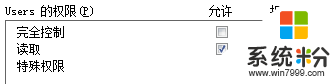
6、完成设置以后,点击确定即可。
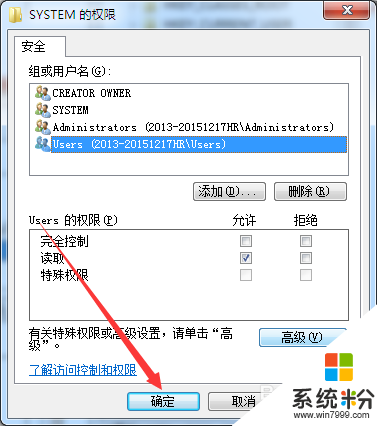
7、点击开始——重新启动,我们的设置就完成了。